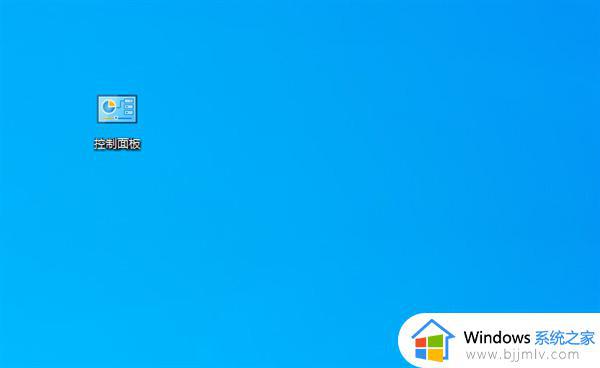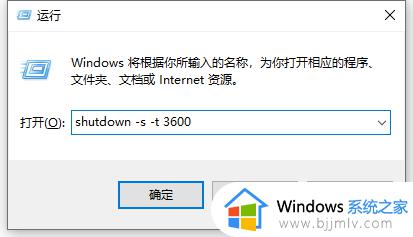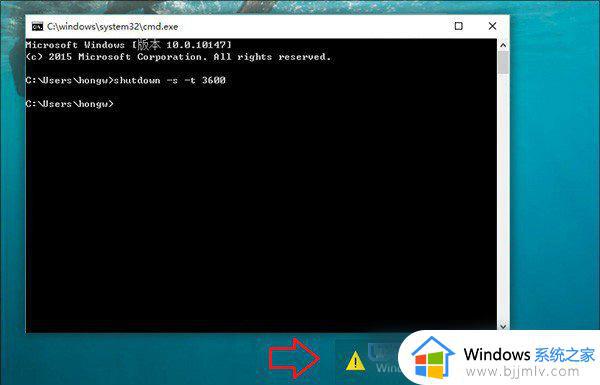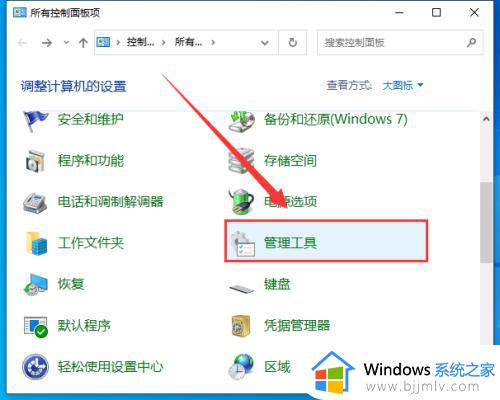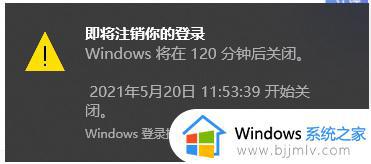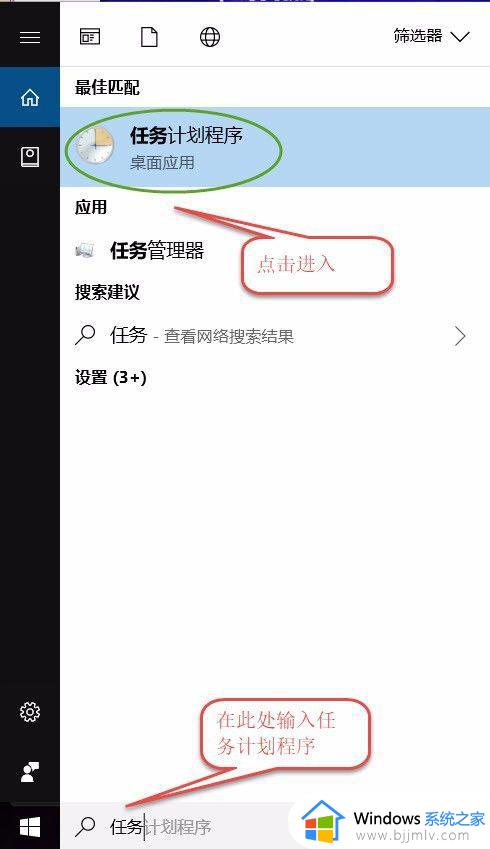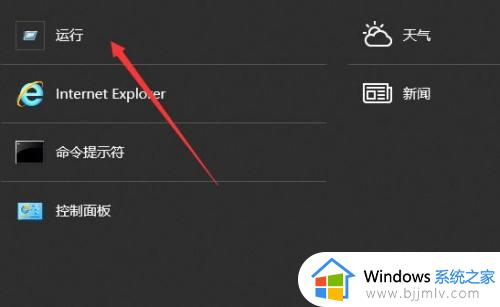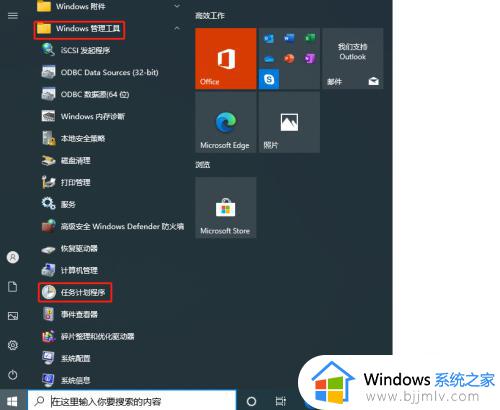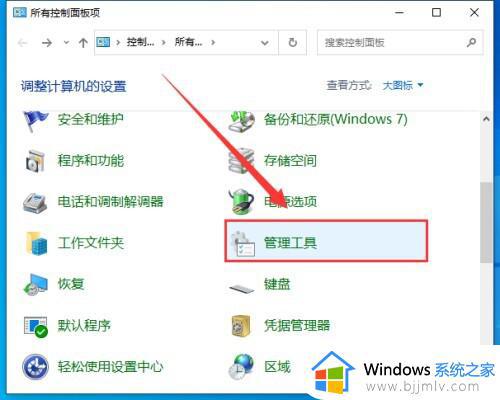win10电脑怎么定时关机 win10定时关机在哪里
更新时间:2023-08-23 10:09:45作者:skai
我们小伙伴在使用win10电脑的时候,经常会下载一些资料或者十分大的文件,但是我们又不想要在电脑面前等待,这个时候我们可以给电脑设置一个定时关机,我们就可以不在电脑面前了,那么win10电脑怎么定时关机呢?接下来小编就带着大家一起来看看win10定时关机在哪里,希望对你有帮助。
具体方法:
1、点击电脑左下角的小娜,然后输入“运行”两字,找到运行。
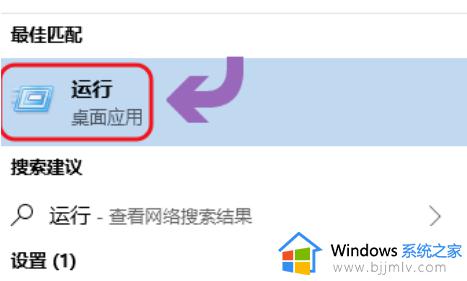
2、点击进入运行界面。
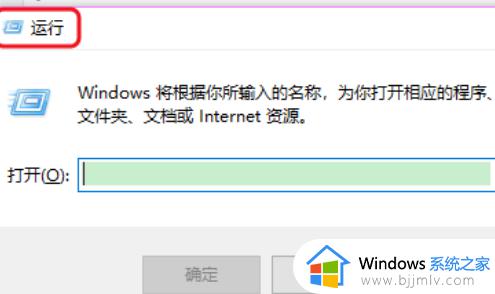
3、在运行的打开内输入命令“shutdown -s -t 时间 ”(这里的时间是以秒为计量单位),要在一小时后关机。那么时间这里改为3600;
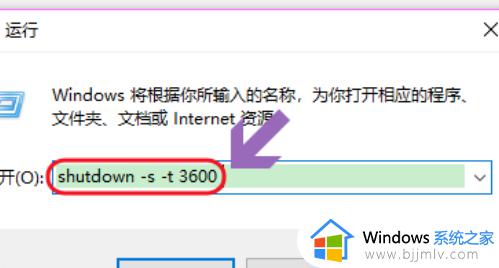
4、点击运行后,电脑就会提示自动关机的时间了。
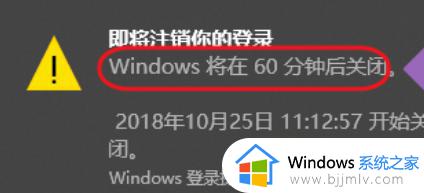
以上全部内容就是小编带给大家的win10定时关机方法详细内容分享啦,小伙伴们如果你们也不会设置win10定时关机的话就快跟着小编一起操作吧,希望本文可以帮助到大家。